
開発環境のForguncy Builderと運用環境のForguncy
Serverがネットワークを介して接続されていない場合、アプリケーションをパッケージファイルにしてForguncy
Serverに配置することができます。また、サーバーに発行済みのアプリケーションをバックアップした(FDBAK)を、新しいアプリケーションとして配置できます。
前者の場合、まず、Forguncy
Builderでプロジェクト(FGCPファイル)から「パッケージファイル(FGCPBSファイル)」を作成します。次に、CDなどの媒体を介してForguncy
Serverの運用環境にコピーし、運用環境上でForguncy
サーバーマネージャを開きパッケージファイルを配置します。以下に詳しく説明します。
Forguncy
Builderからネットワークを介して直接Forguncy Serverに発行する方法については、「アプリケーションを発行する」を参照してください。
発行したアプリケーションは、既定ではForguncy Serverをインストールしたコンピューターの以下のフォルダーに格納されます。
格納先はグローバル設定により変更が可能です。詳細については、 グローバル設定 を参照してください。
1 Forguncy Builderでプロジェクトファイルを開き、[発行]→[パッケージファイルの作成]をクリックします。
パッケージファイルにパスワードを設定することで、配置後にアプリケーションを利用できる期限付きの配置ができます。詳細は、「パッケージにパスワードを付加する」を参照してください。
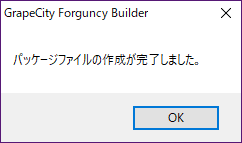
2 パッケージファイルの保存先とファイル名を指定して、保存します。
3 保存したパッケージファイル(FGCPBSファイル)をサーバーにコピーします。
4 Forguncy Serverがインストールされているコンピューターで、デスクトップの「Forguncyサーバーマネージャー」アイコンをダブルクリックします。
または、Windowsの[スタート]→[すべてのプログラム]→[Forguncyサーバーマネージャー]をクリックします。
5 [アプリの配置]をクリックします。
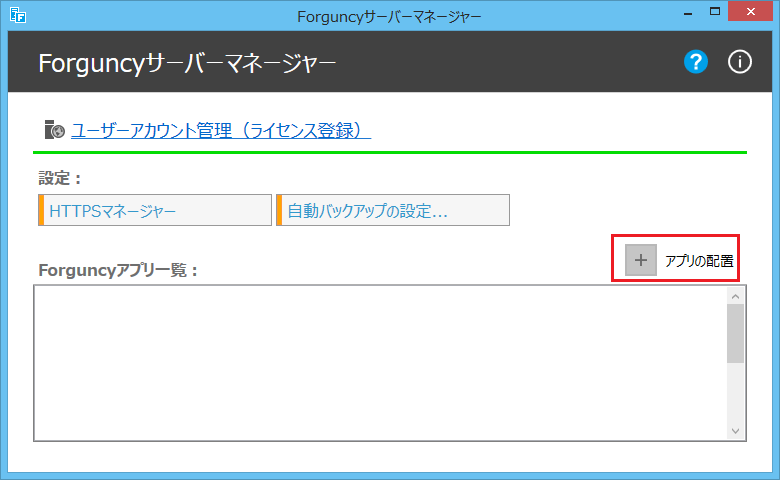
6 パッケージファイルを選択し、[OK]をクリックします。
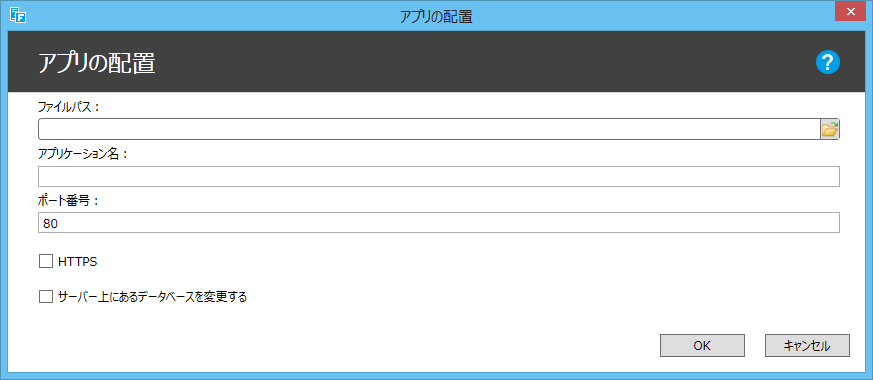
|
ファイルパス |
配置したいファイルを選択します。以下の2種類のファイルに対応しています。 |
|
アプリケーション名 |
アプリケーション名を指定します。アプリケーション名は最終的にユーザー利用するアプリケーションの宛先URLの一部となります。 |
|
ポート番号 |
デフォルトは「80」です。変更する場合はポート番号を指定します。指定可能なポート番号は、既定の80番と1025番から65534番までです。 |
|
HTTPS |
HTTPSを使用します。あらかじめForguncy Server側でHTTPSの設定が必要です。 |
|
サーバー上にあるデータベースを変更する |
はじめて発行する際は、この設定に関わらずアプリケーションとデータのすべてが発行されます。 |
パッケージファイルにパスワードが付加されている場合、以下のダイアログが表示されます。
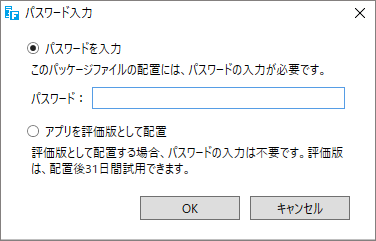
7 アプリケーションの配置が完了すると、メッセージが表示されます。[OK]をクリックします。
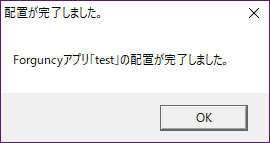
「Forguncyアプリ一覧」に、アプリケーションが追加されています。
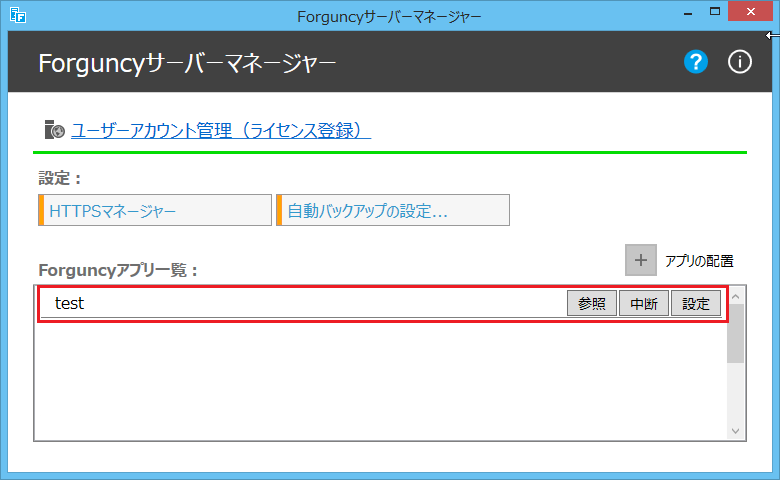
サーバーに発行したアプリケーションをバックアップしてFDBAKファイルを作成する方法は「アプリのバックアップと復元」を参照してください。
FDBAKファイルを配置する手順は、上記手順の4~と同じです。